Muhtemelen, bir dolaba bir yerde toz toplayan bir sürü fotoğraf albümünüz var. Belki eğlenceli bir sehpa sohbeti yaparlar, ancak anılarınızı çevrimiçi ortamda arkadaşlarınızla ve ailenizle paylaşmak veya fotoğraflarınızın bir yedeğini almak istiyorsanız nereden başlarsınız?
Basılı fotoğraf koleksiyonunuzu dijital hale getirmenin birkaç yolu vardır. Kaç fotoğrafınız olduğuna ve ne kadar istekli olduğunuza bağlı olarak, seçiminiz değişir.
En yüksek kalite için bir tarayıcı kullanın
Tozsuz bir ortamda, tarama istasyonunuzu ayarlayın. Öncelikle, mikrofiber bir bez veya alkol bazlı temizlik beziyle baskılarınızdaki tozu veya kiri temizleyin. Ardından, tarayıcınızın camını bu basit talimatlarla temizleyin.

Tarayıcının hassas sensörü camda veya fotoğrafta bir toz lekesi bile toplayacağından hem fotoğrafları hem de tarayıcıyı tamamen temizlemeniz önemlidir.
Fotoğrafları taramadan önce, onları nasıl düzenleyeceğinizi düşünün. Tarihe göre? Olayla mı? Dosyalar nasıl adlandırılacak? Seçenekler sonsuzdur, ancak hangi yöntemi seçerseniz seçin, taramadan önce bir sistem seçin ve basılı fotoğraflarınızı buna göre yığınlar halinde düzenleyin.
Bazı rehberliğe ihtiyacınız varsa, fotoğraflarınızı düzenlemek için bu kılavuzu inceleyin.
Bunun dışında fotoğraflarınızı taramaya başlayabilirsiniz. Her yazıcı üreticisinin tarama yazılımı farklı olduğundan, adım adım yönergeler sunamıyorum, ancak bazı ipuçları:
- Aynı anda birden fazla fotoğraf tarayın. Ortalama boyutlu bir tarayıcı yatağında, aynı anda dört adet 4 x 6 inç fotoğrafı tarayabilmeli ve daha sonra kırpabilmelisiniz. Hatta bazı tarayıcılar bunu sizin için otomatik olarak yapan bir yazılımla birlikte gelir. Tarama süresini azaltmak için bu yöntemi kullanın.
- Genişleme sipariş etmeyi planlıyorsanız, inç başına en az 300 nokta ve 600 dpi'ye kadar bir çözünürlük seçin.
- Düzenleme seçeneklerinden yararlanın. Çoğu tarama yazılımı kırpmanıza, rengini ayarlamanıza, parlaklığı ayarlamanıza ve kırmızı gözü gidermenize olanak tanır.
Bu fotoğrafları her yerde erişmek için bulutta saklamak istiyorsanız, fotoğraflar için çevrimiçi bir depolama hizmeti seçme kılavuzumuz.
Fotoğrafları taramak için telefonunuzu kullanın
Google, kısa bir süre önce bu görev için özel olarak oluşturulmuş Android ve iOS cihazları için PhotoScan'ı piyasaya sürdü. Doğal olarak, mümkün olan en iyi taramayı alabilmeniz için Pixel, Galaxy S7 veya iPhone 7 gibi yüksek kaliteli kameralı bir telefonu kullanmak isteyeceksiniz.
PhotoScan uygulaması, fiziksel bir görüntünün birden fazla fotoğrafını çeker, ardından parlamayı üst ışıklandırmadan çıkarmak için fantezi bilgisayar teknikleri kullanır. PhotoScan'in nasıl kullanılacağına dair ayrıntılı talimatlar için Matt Elliot'un gönderisini okuduğunuzdan emin olun.
Telefonunuzu kullanmak için bir başka seçenek de Shoebox'ı iPhone ve Android için ücretsiz bir uygulama olan Ancestry.com'dan indirip yüklemek. Kaydolduktan sonra fotoğraflarınızı taramaya başlayabilirsiniz. Ancak, yapmadan önce, montaj hattınızı hazırlamak için bazı ipuçları:
- Fotoğraflarınızı mikrofiber bir bezle veya gerçekten kirli baskılar için alkol bazlı bir temizleme beziyle tozdan arındırın.
- Bol miktarda doğal ışık alan ve az gölgeli, iyi aydınlatılmış bir alan bulun.
- Telefonunuzun kamera lensini mikrofiber bir bezle veya pamuklu bir bezle ve bir damla izopropil alkolle temizleyin.

Artık fotoğraflarınızı telefonunuzla "taramaya" hazırsınız. Shoebox'ı başlatın ve yeşil kamera düğmesine basın. Ardından, fotoğraf çekilirken, telefonunuzu fotoğrafa paralel olacak şekilde yerleştirin. Son olarak, odaklanmak ve deklanşöre basmak için dokunun.
Oradan, kırpma çizgilerini sürükleyerek fotoğrafı kırpın. Ardından, fotoğrafın çekildiği zaman, içinde kim olduğu ve kısa bir açıklama gibi ek bilgiler ekleyin. Son olarak, fotoğrafı hesabınıza yükleyebilirsiniz.
Ek fotoğraflar için işlemi tekrarlayın. Taranan tüm fotoğraflar kamera rulonuza kaydedilecek ve Ancestry.com'daki medya galeriniz üzerinden çevrimiçi olarak kullanıma sunulacaktır.
Artık fotoğrafları Facebook'a gönderebilir veya Flickr veya Dropbox gibi tercih ettiğiniz fotoğraf depolama sitenizde saklayabilirsiniz.
Bu, ilk yöntemin kalitesini çoğaltmaz, ancak fotoğrafları bir tutam içinde taramak veya bir tarayıcısına sahip olmak istemiyorsanız iyidir.
Film için bir makro lens kullanın
PetaPixel'in eski (ama yine de geçerli) bir yayınına göre, makro lens ile donatılmış bir dSLR kamerayı kullanarak evde yapabilirsiniz. İşlem, her çekim için filmin farklı bölümlerine odaklanarak, filmin bir dizi fotoğrafını çekmenizi gerektirir. Uygun sayıda fotoğraf çektikten sonra, fotoğrafları birleştirmek, filmin dijital bir versiyonunu oluşturmak için yazılımı kullanırsınız.
Şimdi, böyle bir kuruma kolayca erişebilecek okuyucu sayısının düşük olduğunu biliyoruz, ancak bu ipucu yine de bahsetmeye değer. Sebep? Olloclip ve Photojojo'dan akıllı telefon kamera lensleri. Her şirket, iOS veya Android için bir makro lens eki sunar ve bu işlemin çoğaltılması için fazlasıyla yeterli olmalıdır. Bir akıllı telefonun fotoğraf kalitesi, bir dSLR kameranın yakınında hiçbir yerde olmayacak, fakat çoğu kişi için yeterli olacaktır.
Başkalarının fotoğraflarını taramasına izin ver
Bunların hepsi dev bir baş ağrısı gibi geliyorsa, fotoğraf taramayı profesyonel, ücretli bir servise yaptırmayı düşünün. Örneğin, Scanmyphotos.com, seçtiğiniz tarama kalitesine bağlı olarak, fotoğraflarınızı 0.16 ABD Doları'ndan başlayarak tarar, ekler, düzenler ve arşivler. Alternatif olarak, şirket size doldurduğunuz bir kutuyu gönderebilir ve 145 $ gibi sabit bir oranla tarar. ScanMyPhotos'a göre, genellikle 1.800 fotoğraf tutar.
DigMyPics.com ve ScanCafe.com karşılaştırmaya değer iki seçenek.
Editörün notu: Bu yazı ilk olarak 12 Haziran 2012 tarihinde yayınlandı ve yeni bilgiler içerecek şekilde güncellendi.




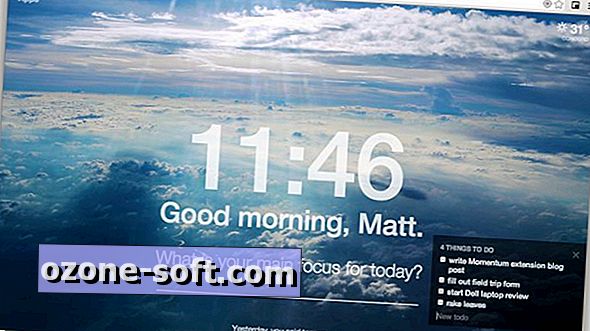

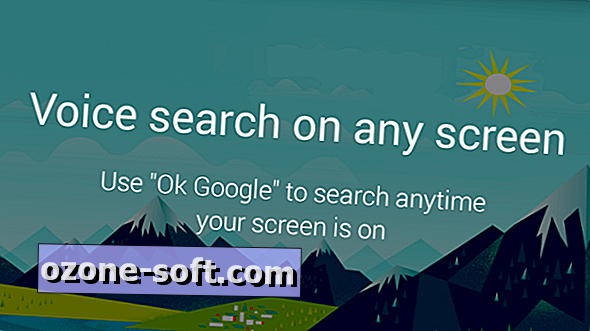






Yorumunuzu Bırakın